Auf einen Blick
Für eine gut lesbare und übersichtliche Tabelle braucht es mehr als simple Zeilen und Spalten. In diesem Artikel erfährt du, wie du durch die richtige Wahl von Schriftart, Abständen, Rahmenlinien und Schattierungen eine ansprechende Tabelle gestaltest.Excel-Tabellen formatieren: Muss das überhaupt sein? Sollte nicht der Inhalt zählen? Ja, damit hast du sicher recht. Trotzdem: Das Auge isst mit, ob es sich um leckere Pasta oder ansprechend formatierte Daten handelt.
Nehmen wir einmal an, du möchtest deine Leser und Betrachter mit professionell formatierten Excel-Tabellen überzeugen. Hast du dich schon immer gefragt, warum die Tabellen bei anderen so viel besser aussehen als deine eigenen? Oft kann man nicht genau den Finger auf den Punkt legen, der den Unterschied macht. Klar: Im Grunde geht es dir darum, Werte in eine Tabelle darzustellen – aber sollte es nicht auch übersichtlich, ansprechend und professionell aussehen? Wie so oft bewirken kleine Änderungen große Wirkungen – und diese Änderungen findest du in diesem Artikel.
Anmerkung: Natürlich gibt es oft auch reine Datentabellen, in denen unzählige Datensätze verwaltet werden sollen, bei denen es nicht auf die Optik ankommt, da sie nur die Datengrundlage für spätere Auswertungen darstellen. Dieser Artikel bezieht sich allerdings auf Tabellen zum Anschauen, zum Weitergeben – solche, die attraktiv sein sollen.
Grundgedanken
Wann immer du eine Tabelle erstellst, behalte folgende Gedanken im Hinterkopf:
- Formatierung ist alles: Tabellen sollen nicht einfach nur Daten beinhalten, sondern diese auch ansprechend und übersichtlich darstellen.
- An morgen denken: Du willst bestimmt auch in einem halben Jahr noch auf Anhieb verstehen, was die Tabelle aussagt.
- Du bist nicht allein auf der Welt: Versteht ein Kollege auf Anhieb, was die Tabelle aussagen soll?
Falls du bisher dachtest, das Thema Tabellengestaltung ist mit einem Fettdruck der Überschriften und schwarzen Rahmenlinien abgeschlossen, dann lies unbedingt weiter – denn da geht noch viel mehr, und das mit nur wenigen Klicks.
Die folgende Excel-Tabelle zeigt Testergebnisse von Kundenbefragungen in verschiedenen deutschen Städten. Die Daten mögen stimmen – die Formatierung bietet allerdings “viel Potenzial nach oben”, wie man so schön sagt:
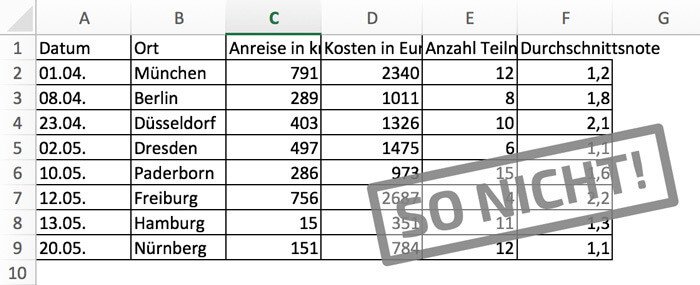
Doch wie geht es besser? Die folgenden Abschnitte führen Schritt für Schritt durch Möglichkeiten, eine Tabelle besser lesbar und attraktiver zu gestalten. Wir zeigen dies hier am Beispiel von Excel, allerdings gelten die Grundlagen selbstverständlich unabhängig von der verwendeten Software.
1. Spaltenbreiten anpassen
Bereits angepasste Spaltenbreiten statt der oft zu kleinen Standardbreite wirken wahre Wunder! Markiere die Spalten deiner Tabelle und klicke doppelt auf eine der Trennlinien zwischen den Spalten.
Voilá! Alle Überschriften sind vollständig sichtbar, was einen deutlich besseren optischen Eindruck macht:

2. Passende Schriftarten verwenden
Denk beim Formatieren von Excel-Tabellen immer daran: Vermutlich richtest du weder einen Kindergeburtstag noch eine Hochzeit aus (oder doch? Glückwunsch!). Für die meisten Anwendungsfälle eignen sich klare, dezente Schriften ohne Serifen (die kleinen Häkchen an den Buchstabenenden).
Oder wie findest du das folgende Beispiel?

3. Farben sparsam verwenden
Gehe sparsam mit Farben um! Faustregel: Jede Farbe muss eine Bedeutung haben und diese sollte idealerweise erklärt werden.
Speziell für Tabellen bieten sich farbige Formate im Zebra-Design an. Doch auch hier ist weniger oft mehr: Nutze blasse Hintergründe – schwarz auf weiß (oder zumindest Dunkel auf Hell) lässt sich am besten lesen. Ebenfalls wichtig: Viele Tabellen werden ausgedruckt. Im Druck mit kleinen Buchstaben ist die Dunkel-auf Hell-Regel zwingend einzuhalten!

4. Überschriften hervorheben
Überschriften geben Orientierung, erläutern, helfen dem Nutzer. Hebe sie hervor und trenne sie vom Rest! Fettdruck oder ein farbig oder in Graustufen abgesetzter Hintergrund bieten sich zur Verbesserung der Optik an:

5. Rahmenlinien in den Hintergrund treten lassen
Musst du dich beim Formatieren von Excel-Tabellen überhaupt um Rahmenlinien kümmern? Schließlich bringt Excel mit den Gitternetzlinien doch schon fertige Rahmen mit – oder?
Doch, du musst. Sieh das Gitternetz nur als Orientierung während der Erstellung einer Tabelle an. Rahme anschließend die Werte so ein, dass sie visuell leicht erfasst werden können.
Schwarze Rahmen sollten mit Bedacht eingesetzt werden. Unsere Augen und Gehirne haben sonst viel zu tun, sich auf die Werte zwischen diesen markanten Linien zu konzentrieren.
Die folgende Grafik zeigt, wie es besser geht als im Ursprungsbeispiel: Blasse Linien rücken die Werte in den Mittelpunkt und lassen die Tabelle deutlich aufgeräumter erscheinen:
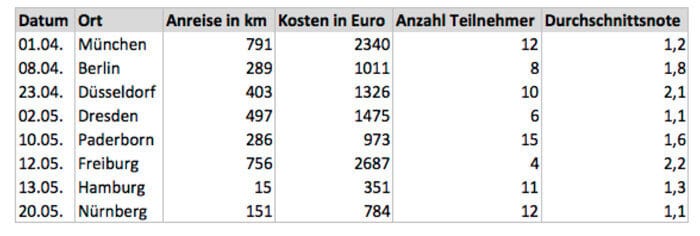
6. Abstände vom Rand einrichten
Wann empfinden Sie einen Raum als aufgeräumt? Vermutlich dann, wenn nicht zu viele Möbel darin stehen, nicht zu viele Bilder an den Wänden hängen.
Gute Übersicht verlangt nach Raum, nach Abständen – und das gilt auch für Tabellen. Gönne deinen Werten ein wenig Abstand von den Rändern:

7. Die richtige Ausrichtung wählen
Es mag simpel klingen, doch die Ausrichtung von Zellen spielt eine enorm große Rolle für die Lesbarkeit.
Die Grundregeln:
* Richte Texte linksbündig aus.
* Zahlen werden rechtsbündig ausgerichtet.
* Bei Textüberschriften über Zahlen-Spalten kann für den Text auch eine rechtsbündige Ausrichtung sinnvoll sein.
Das folgende Beispiel berücksichtigt diese Regeln nicht und wirkt dementsprechend unruhig:

8. Die richtigen Datenformate wählen
Wenn du Excel-Tabellen richtig formatieren möchtest, solltest du auch die Reihenfolge beim Betrachten berücksichtigen:
- Der erste grobe Blick nimmt die Anzahl von Zeilen und Spalten wahr.
- Das Auge fixiert sich auf einen Wert in einer einzelnen Zelle.
- Der Blick wandert nach oben in den Spaltenkopf, um herauszufinden, ob der Wert “973” sich auf Euro oder Kilometer bezieht.
Mach es dem Betrachter leichter! Einheiten an Zahlenwerten zeigen auf einen Blick, um welche Art von Wert es sich handelt. Zusätzlicher Bonus: Du sparst Platz im Spaltenkopf und kannst Spalten gefälliger formatieren.

9. Symbole in Spaltenüberschriften verwenden
Apropos Spaltenköpfe … manchmal führen diese zu sehr breiten Spalten. Schau dir die Spalte “Durchschnittsnote” in der vorigen Abbildung an – und vergleiche sie anschließend mit der folgenden Tabelle.
Die Überschrift “Durchschnittsnote” wurde durch “ø Note” ersetzt – deutlich kürzer und eingängiger:

Sprechende Symbole schaffen mehr Raum für Wichtiges und verhindern unnötigen Freiraum.
Fazit: Die Tabelle vorher und nachher
Vorher:
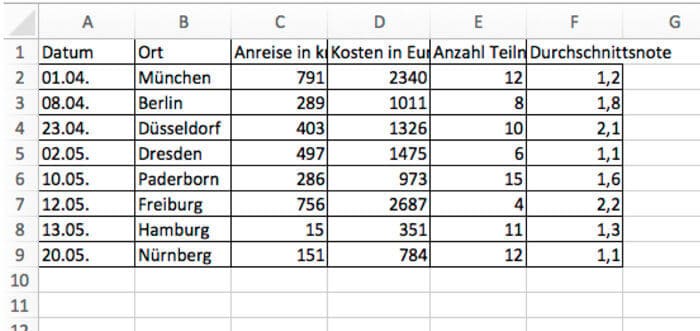
Nach ein paar Anpassungen:

Nur wenige Schritte trennen die beiden Beispiele voneinander:
- Gitternetzlinien wurden ausgeblendet
- Spaltenbreiten wurden dem Inhalt angepasst
- Die Überschriften wurden hervorgehoben und mit Symbolen verkürzt
- Rahmenlinien wurden mit Bedacht zum Hervorheben der Ergebniszeile eingesetzt
- Die Zeilen wurden im leicht lesbaren Zebra-Design mit blassem Hintergrund formatiert.
- Die Abstände der Werte von den Rändern wurde erhöht
- Werte sind rechts- und linksbündig passend zum Zellinhalt ausgerichtet
- Zahlenwerte wurden mit Einheiten verständlicher dargestellt
Anmerkung: In Excel gibt es zusätzlich die Möglichkeit, das Feature „Excel-Tabelle“ zu verwenden. Dieses stellt eine komfortable Teil-Automatisierung der Formatierung dar und wir werden in einem späteren Artikel genauer darauf eingehen.
Fazit
Excel-Tabellen zu formatieren, ist keine Raketentechnik und kann leicht erlernt werden, wenn die wichtigsten Grundlagen beherrscht werden. Klar: Am Ende zählt der Tabelleninhalt. Doch eine professionelle Formatierung hilft dem Betrachter, die Übersicht zu behalten und schindet garantiert Eindruck – probier es aus!
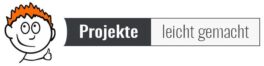
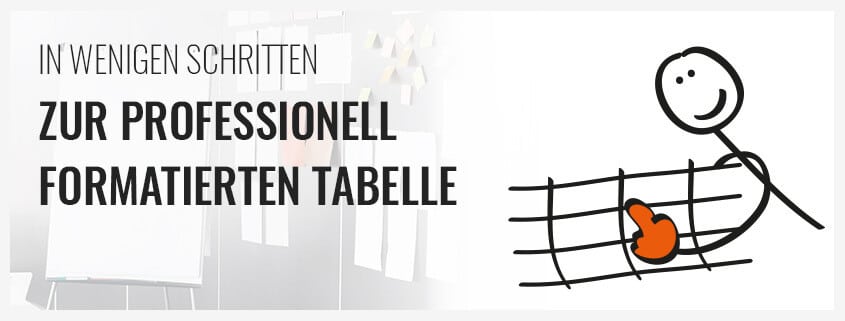
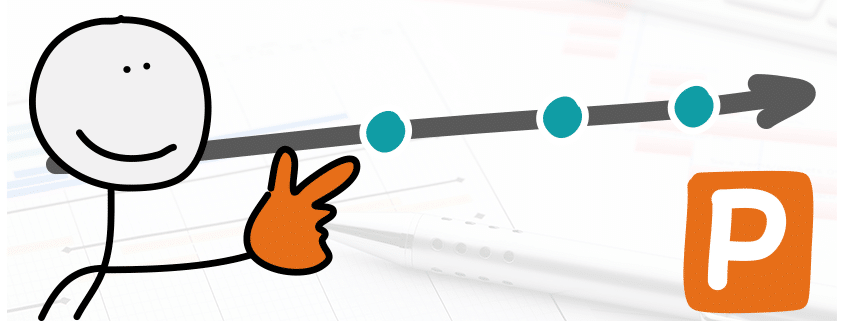
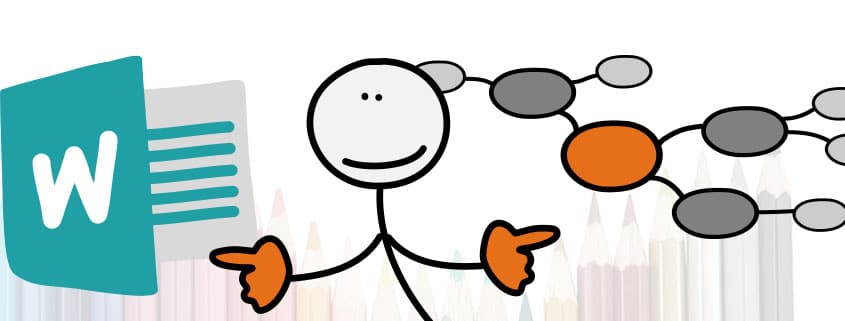


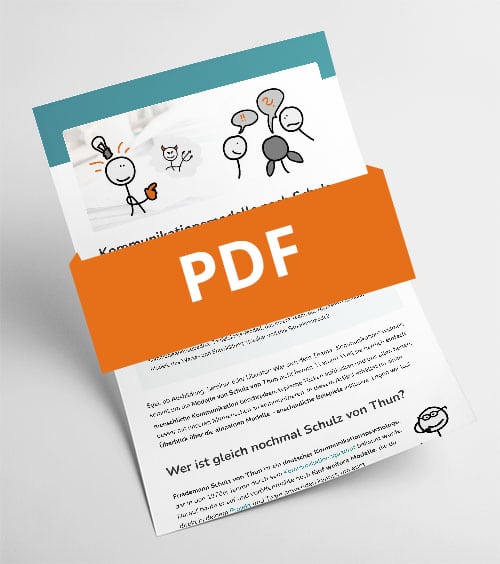

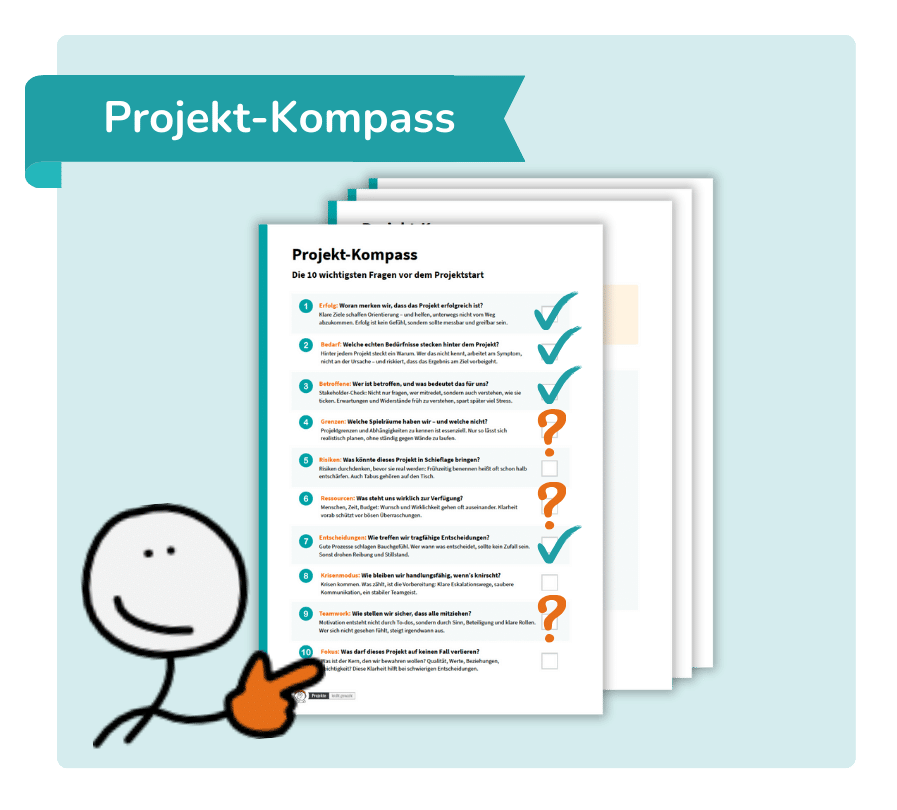

Vielen Dank für den Artikel. Es waren viele wertvolle Punkte dabei.
Vielen Dank! Wir freuen uns immer, wenn wir helfen können :-)